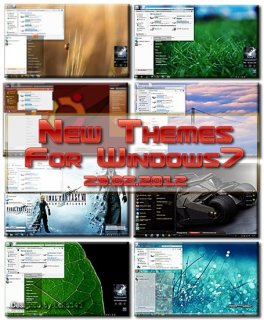Свежая подборка новых самых красивых и функциональных тем для изменения внешнего вида рабочего стола. Оцените новейшие качественные темы для оформления Windows 7, которые отлично изменят рабочий стол и Вам будет комфортно работать за компьютером. Некоторые темы меняют абсолютно все: звуки, обои, иконки, экраны приветствия, вид окон, меню Пуск и многое другое. Для Вас были отобраны самые лучшие из большого числа тем.
Список тем:
Aero Squared upd 09.02.2012
Aero Cleris
Armoured by Gor17981
Atama pack by evthan
Bouark vs by binassmax
Final fantasy 8
Hatsune miku v15
Hatsunemiku v17
HUD LAUNCH Complete Pack
Lionx3 by orestboroda
Metro 8 by swapnil36fg
Ms One Blue
MS One Red
Muyou Acne
Muyou AUMD
Gaia10 mix by pasaco2009
Stasis by timmymofo
Stylysh lite v2 by orestboroda
Ubun7 by walk han
Stargate automated install by pc2012
Установка:
Как установить темы в Windows 7
1. Запускаем программу Universal Theme Patcher (есть в архиве)
2. Нажимаем "I Agree"
3. Далее безцветный щит у первой иконки показывает, что файлы еще не пропатчены. Жмем на эту иконку, чтобы пропатчить их.
4. Программа попросит перезагрузки и отказать мы ей не сможем.
5. После перезагрузки можно копировать скачанные темы оформления в папку: C:/Windows/Resources/Themes.
6. Теперь просто заходим "Персонализация" и выбираем установленную тему.
В некоторых архивах вы можете найти папку System Files - это системные файлы, которые не обязательно заменять, но для полного соответствия со скриншотом, необходимо заменить.
Как заменить системные файлы в Windows 7:
1. Отключаем родительский контроль, если это не сделано.
2. Дальнейшие действия применяются к любому из системных файлов, который нужно заменить.
3. Как правило эти файлы находятся в папке C:/Windows/System32 (C:/Windows для explorer.ехе на примере которого и разберём получение прав на этот файл)
4. Делаем резервную копию файла(ов) в нашем случае это explorer.ехе сохраняем его(их) куда-нибудь, чтобы потом если что заменить обратно на чистый(ые)
5. И так находясь в C:/Windows нажимаем правой кнопкой на файл explorer.ехе и выбираем пункт Свойства ---> Безопасность ---> Дополнительно. Далее Владелец ---> Изменить, выбираем либо имя своей учётки либа админа нажимаем Применить затем ОК и ещё раз ОК. Теперь выбирам Разрешения выбираем ту запись которой мы дали права владельца и нажимаем Изменить разрешения снова выбираем ту запись которой мы дали права владельца и нажимаем Изменить, ставим все галочки и нажимаем ОК затем Применить, появится окно нажимаем Да и вот теперь снова ОК и в остальных окнах ОК.
6. Всё теперь вы можете делать с этим файлом всё что угодно.
Некоторые темы устанавливаются запуском одноименного ЕХЕ-шника (см. в архиве)
Платформа: Windows® 7
Язык интерфейса: Русский
Год: 2012
Кол-во тем: 20
Таблетка: не требуется
Размер: 331.58 Mb
Скачать Мега пак новейших тем для Windows 7 (29.02.2012)
Внимание! У Вас нет прав для просмотра скрытого текста.
Внимание! Данная статья была написана более полугода назад, актуальность материала и состояние жизни ссылок не гарантируется! Воспользуйтесь дополнительными параметрами для поиска необходимого вам контента! Приносим свои извинения...
Внимание! У статьи пока нет комментариев, оставьте первым свой комментарий?